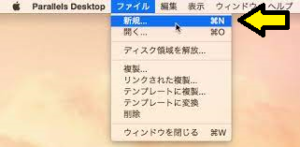*Cet article contient du matériel promotionnel.
Comment obtenir une licence pour Windows sur Parallels Desktop
Dans cet article.Parallels DesktopCi-dessus : Cette section explique comment obtenir une licence pour Windows.
ParallelsbienVersion d'essai entièrement gratuiteest disponible, vous pouvez donc l'essayer sans risque. Parallels propose également des promotions de temps en temps.Pour obtenir les dernières informations concernant les réductions sur Parallels, visitez le site officiel à l'adresse suivanteVeuillez vérifier à partir des liens suivants.
↓flèche (marque ou symbole) Cliquez ici pour le site officiel de Parallels.
*Un essai gratuit est également disponible ici.
Comment obtenir une licence pour Windows sur Parallels Desktop
Activation (entrer la clé du produit)
Étape 1 : Démarrer la machine virtuelle
Cliquez sur l'icône Parallels Desktop dans la barre de menu du Mac et sélectionnez Centre de contrôle.

Démarrez la machine virtuelle.
Étape 2 :Ouvrez [Paramètres].

Ouvrez le menu Démarrer ou le Centre d'action de la machine virtuelle et cliquez sur l'icône Paramètres (symbole de l'engrenage).
Étape 3 :Cliquez sur [Mise à jour et sécurité].

[Cliquez sur "Mise à jour et sécurité".
Étape 4 : Cliquez sur [Licences] dans le menu de gauche.

Windows n'est pas sous licence.
Vous ne disposez pas d'une licence numérique ou d'une clé de produit valide et vous ne pouvez pas utiliser Windows pour ce davus.
Étape 5 : Cliquez sur [Change product key].
[Cliquez sur Changer la clé du produit.

Étape 6 : Entrez la [Clé de produit] et cliquez sur [Suivant].
Entrez la [Clé de produit] et cliquez sur [Suivant].

Saisir la clé du produit
La clé de produit se trouve dans un courriel du distributeur ou du fournisseur de Windows, ou dans l'emballage qui contenait le DVD ou la clé USB Windows.
Étape 7 : Cliquez sur [Activer].

[Cliquez sur Activer.
Licences Windows
L'activation de Windows garantit que votre travail est ininterrompu et que vous bénéficiez de la meilleure expérience d'exploitation de Windows.
Étape 8 : Cliquez sur [Fermer].
[Cliquez sur Fermer.

L'activation de la licence est ainsi terminée.

Windows fait l'objet d'une licence numérique. s'affiche.
Activation (Microsoft Store)
Étape 1 : Démarrer la machine virtuelle
Cliquez sur l'icône Parallels Desktop dans la barre de menu du Mac et sélectionnez Centre de contrôle.

Démarrez la machine virtuelle.
Étape 2 :Ouvrez [Paramètres].

Ouvrez le menu Démarrer ou le Centre d'action de la machine virtuelle et cliquez sur l'icône Paramètres (symbole de l'engrenage).
Étape 3 : [Windows n'est pas activé. Cliquez sur [Activer Windows maintenant].
En bas de la page [Windows n'est pas sous licence. Activer Windows maintenant] Cliquez sur.

Étape 4 : Sélectionnez "Go to Store".
Ici, sélectionnez Aller au magasin.

Étape 5 : Cliquez sur [Montant].

Cliquez sur [Go to Store] pour afficher la page d'achat de [Windows 10] dans l'application [Store].Cliquez sur [Montant].
Étape 6 : Saisissez le NIP

Une fois authentifié, un pop-up pour l'achat s'affiche.

Étape 7 : Cliquez sur Confirmer.
[Cliquez sur Confirmer.

[Cliquez sur "Confirmer" pour.L'achat d'une licence est terminé.

L'activation de la licence est ainsi terminée.

Windows fait l'objet d'une licence numérique.
↓flèche (marque ou symbole) Cliquez ici pour le site officiel de Parallels.
*Un essai gratuit est également disponible ici.
résumé
Cet article décrit comment obtenir une licence Windows sur Parallels Desktop.
ParallelsbienVersion d'essai entièrement gratuiteest disponible, vous pouvez donc l'essayer sans risque. Parallels propose également des promotions de temps en temps.Pour obtenir les dernières informations concernant les réductions sur Parallels, visitez le site officiel à l'adresse suivanteVeuillez vérifier à partir des liens suivants.
↓flèche (marque ou symbole) Cliquez ici pour le site officiel de Parallels.
*Un essai gratuit est également disponible ici.